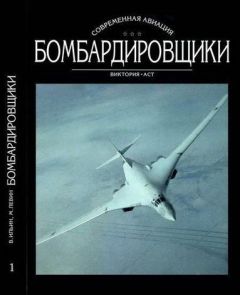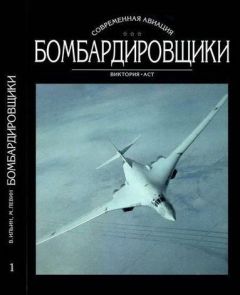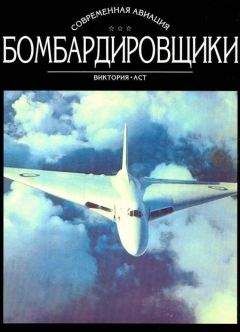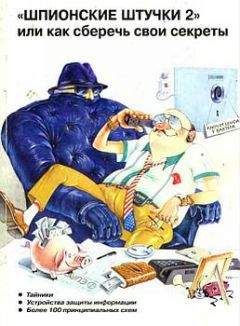Владимир Гамалей - Мой первый видеофильм от А до Я
Не забудьте после просмотра отмотать оригинальную ленту назад и еще раз обнулить счетчик.
Операции по вводу данных для монтажа с видеокамеры и видеомагнитофона одинаковы, поэтому далее будем рассматривать работу с видеомагнитофоном.
Вызовите в воспроизводящем видеомагнитофоне меню восьмисегментного монтажа R. A. Edit. Согласно сценарию, найдите первый монтируемый кадривнуж-ном месте поставьте точку входа, предварительно отмотав назад 26 кадров. Нажмите кнопку In/Out. Найдите точку выхода. Отмотайте назад 15 кадров и нажмите кнопку In/Out. Таким же образом установите точки входа и выхода для остальных семи сцен. После этого на записывающем магнитофоне найдите окончание титров, установите его в режим Pause, затем включите Rec.
Нажмите кнопку Start на воспроизводящем магнитофоне. Начнется автоматический монтаж всех восьми запрограммированных сцен. При этом воспроизводящий видеомагнитофон будет управлять записывающим. Как только восемь первых сцен будут перенесены на записывающий аппарат, введите данные для последующих восьми сцен и продолжайте действовать так до тех пор, пока фильм не будет смонтирован полностью.
После этого дописывается конечный титр, и изобразительная часть фильма готова. Остается сделать в нужных местах видеовставки и поработать со звуком, а затем записать его на монтируемой видеоленте функцией A. Dub.
Если при таком способе монтажа будет использоваться титровальная машина ТМ-2000, то всю аппаратуру соединяют между собой по приведенной далее схеме (рис. 21.2).
Если вы располагаете полным комплектом аппаратуры для линейного монтажа – видеокамерой (воспроизводящим видеомагнитофоном), записывающим видеомагнитофоном, титровальной машиной, микшерным пультом, любым аудиовос-производящим устройством и двумя телевизионными приемниками, – то сначала соедините эти устройства между собой кабелями согласно приведенной далее схеме (рис. 21.3).
В главе 9, «Аппаратура для линейного монтажа», уже рассказывалось о применении титровальной машины Videonics TM-2000 и микшерного пульта Panasonic AVE-55. Напомню, что видеосигнал от видеокамеры (воспроизводящего видеомагнитофона) поступает на вход 1 (Video In), а от второго воспроизводящего видеомагнитофона – на вход 2 (Video In) микшерного видеопульта. На вход 1 ( Audio In) микшерного видеопульта поступает звуковой сигнал моно или стерео. Замечу, что видеопульт имеет 4 видеовхода и 4 аудиовхода (стерео), поэтому к аудиовходам могут быть подключены еще три стереозвуковых источника, а в микшерном видеопульте эти звуковые сигналы могут быть обработаны и микшированы на общий аудиовыход.
Далее видеосигнал проходит на титровальную машину,асеевыхода поступает на записывающий видеомагнитофон. Обработанный звук поступает с выхода видеомикшера на вход записывающего видеомагнитофона.
С выхода записывающего видеомагнитофона видео– и звуковой сигналы поступают на телевизор, на экране которого видеолюбитель может видеть конечное изображение, записываемое на видеопленку, а также контролировать качество записываемых изображения и звука.
Для того чтобы можно было наблюдать меню и вводимые эффекты в процессе монтажа на видеомикшерном пульте, к нему (к гнезду Контроль) подключается контрольный телевизор.
Видеолюбитель, имеющий в своем арсенале видеомагнитофоны и видеокамеру фирмы JVC, работающие по протоколу JLIP, а также компьютер, может выполнить линейный монтаж очень качественно. Здесь функция Edit видеомагнитофона или видеокамеры переходит к компьютеру, который берет на себя управление всей аппаратурой, связанной протоколом JLIP. Удобство этого способа монтажа очевидно, так как на мониторе компьютера отображается окно программы, в которое вы заносите соответствующие сценарию по времени точки входа и выхода до 99 монтируемых сцен. Кроме этого, вы управляете воспроизводящим и записывающим аппаратами мышью.
Мыши доступны все действия с видеомагнитофоном при монтаже: перемотка назад/вперед, режим воспроизведения, стоп-кадр, остановка. При этом отображается продолжительность эпизода – в часах, минутах, секундах и кадрах. Точность монтажа до 1-2 кадров (то есть на склейке теряются 1-2 кадрика) – для линейного монтажа это высокий показатель.
Для монтажа таким методом необходимо приобрести комплект JLIP Player Pack, о котором говорилось в главе 9, «Аппаратура для линейного монтажа».
Соедините аппаратуру по приведенной далее схеме (рис. 21.4). Подсоедините кабель JLIP в последовательный порт компьютера СОМ 1. Включите питание всего комплекта аппаратуры.
Вставьте инсталляционную дискету JLIP Player в дисковод A: компьютера и установите программное обеспечение JLIP на жесткий диск С: компьютера. Внимательно изучите инструкцию пользователя, прежде чем начнете выполнять монтаж (инструкция на русском языке). Здесь ограничимся лишь краткими замечаниями по работе с программой.
После того как программа будет установлена, вызовите ее, щелкнув на значке Movie Player. На экране монитора появится монтажное окно. С помощью рис. 21.5 вы можете ознакомиться с назначением элементов монтажного окна.
Программа выполняет:
♦ воспроизведение одной запрограммированной сцены;
♦ воспроизведение всех запрограммированных сцен;
♦ перезапись с воспроизводящего видеомагнитофона на записывающий;
♦ сохранение программы монтажа на жестком диске;
♦ использование панели управления для работы с воспроизводящим видеомагнитофоном (видеокамерой) без использования редактора.
В окне программы Movie Player выберите последовательный порт (тот, к которому подключен интерфейс JLIP) – в нашем случае это COM 1 (см. рис. 21.6). Щелкните мышью на кнопке OK. Если кабель протокола JLIP подключен правильно, то порт установится автоматически.
Если у вас два видеомагнитофона JVC, подключенные по протоколу JLIP, то первый, воспроизводящий, опознается под именем ID=01, второй, записывающий,– под именем ID=02. Если воспроизводящий аппарат опознан, например, под ID=02, то выберите в меню File ► Device Change. Появится окно Device Selertion (см. рис. 21.7). Выберите ID=01 и щелкните на кнопке OK.
Теперь надо установить время задержки воспроизведения, чтобы обеспечить точность стыка первого кадра без потерь. Для этого выберите в меню File ► Pause Time и в открывшемся окне введите значение 1,28 (рис. 21.8).
Когда выполнены все установки, можно приступать к монтажу. Вставьте в воспроизводящий магнитофон кассету, на которой находится оригинальная запись, а в записывающий аппарат – чистую кассету. Перемотайте оригинальную ленту к началу, щелкнув мышью на значке перемотки в окне редактора (рис. 21.9), и обнулите счетчик (в общем-то, его можно и не обнулять). На оригинальной ленте не должно быть пропусков между сценами, иначе монтаж не может быть выполнен.
С помощью кнопок управления найдите первый кадр монтируемой сцены и поставьте точку входа, щелкнув мышью на кнопке In/Out. Найдите конец монтируемой сцены, отмотайте пленку на 15 кадров назад от места предполагаемой склейки и введите точку выхода, щелкнув мышью на кнопке In/Out. Таким же образом введите остальные сцены, пристыковывая их в нужном порядке, определенном в сценарии.
Если производится монтаж с цифровой видеокамеры JVC, то можно в нужных местах включить переходы (шторки, наплыв, титры)
После того как будет полностью оформлен монтажный лист, щелкните мышью на кнопке Start и просмотрите полностью смонтированный фильм на экране телевизора. Если вам что-то не понравилось, вы можете это исправить: повторить сцену в другом месте, переместить ее, поменять сцены местами, укоротить или удлинить их. Как это выполнить, рассказывается в инструкции пользователя.
Теперь, когда монтажный сценарий полностью готов, его надо сохранить (рис. 21.10). Для этого выберите в меню команду File ► Save As... и сохраните его в папке Tape программы под любым именем.
Для открытия сохраненного файла выберите в меню File ► Open, отметьте нужное имя файла и щелкните мышью на кнопке OK (рис. 21.11).
Установите записывающий видеомагнитофон в режим готовности нажав кнопки Pause и Rec. Щелкните мышью на кнопке Start в окне программы. Весь фильм, смонтированный согласно монтажному сценарию, будет перенесен на мастер-ленту.
Для предварительного просмотра чернового материала и выбора нужных для монтажа сцен выберите в меню File ► Open VCR Control Windows. Появится панель управления магнитофоном, изображенная на рис. 21.12, а окно редактора теперь можно свернуть.
Технология озвучивания видеофильма
Самый простой способ озвучивания такой: подключить микрофон в гнездо видеомагнитофона, нажать кнопки A. Dub и Play и, наблюдая за происходящим на телеэкране, наговаривать текст в микрофон. При этом оригинальная звуковая фонограмма на видеоленте будет безвозвратно утеряна, а записан будет ваш голос.